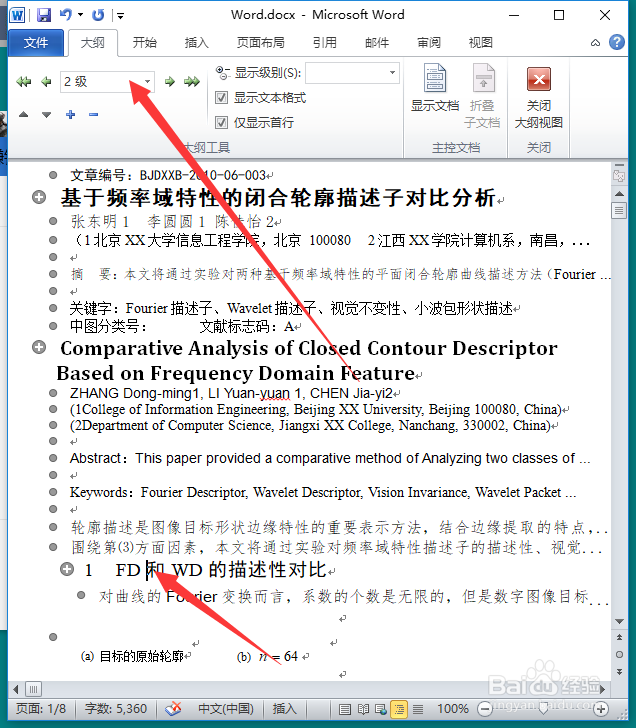1、首先我们以此为例,定义大纲级别对应的多级项目编号。

2、文字光标可以移到内容的任意区域,这对设置没有影响。功能区选择开始功能区

3、点击多级列表图标。

4、接着选择定义多级列表。

5、接着就会出现一个窗口。上面所示“单击要修改的级别”,这个级别说的就是大纲级别。

6、接着一个个输入编号的格式。大纲级别一要求的标号格式是空白,那就在输入编号格式里面的内容删除,留下空白。级别二要求的是1,那就要保证里面的内容是1,级别3是1.1,那就输入1.1。


7、接着点击“更多”按钮。

8、讲级别1链接到样式1,级别二连接到样式2,级别三连接到样式3。

9、下方的在库中显示的级别可以不用管,这个是显示级别而不是大纲级别。

10、最后在大纲视图中查看设置的标题级别对不对。